01. Cài đặt ban đầu
Phân quyền: Xoá & Quyền đặc biệt (999)
- Chọn menu
Kế toán->Chi tiết - Chọn icon [
] ở góc trên bên phải -> Chọn
Cài đặt - Tại popup mở ra, trỏ vào ô nhập
Tên cột-> Nhập tên cột cần tạo mới -> NhấnThêmđể tạo cột mới - Sau khi các cột mới được thêm vào, người dùng có thể cập nhật loại dữ liệu của cột cũng như vị trí, hàm của cột…
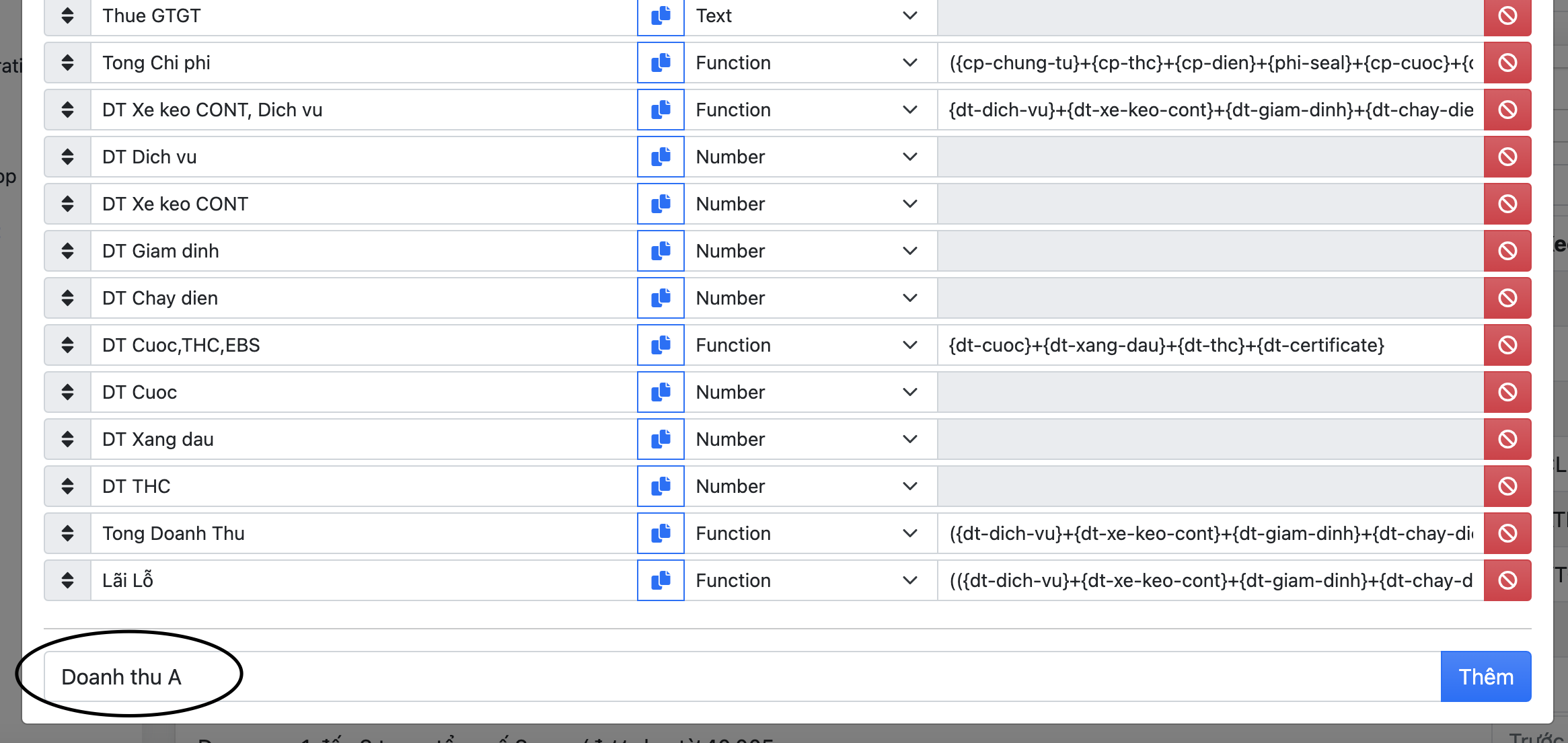
- Để cài đặt dữ liệu cột là hàm tính toán, chọn loại dữ liệu cho cột là
Function - Trỏ vào ô nhập liệu ở cạnh bên để tiến hành tạo hàm
- Để lấy tham chiếu từ các cột khác, nhấn nút [
] tương ứng cột cần tham chiếu
- Các phép toán hỗ trợ:
+,-,*,/
Sau khi thêm cột thành công, nhấn đóng popup bằng nút
Xở góc trên bên phải hoặc nhấn ra ngoài popupĐể dữ liệu được đồng bộ tốt nhất, vui lòng tải lại trang
- Để cài đặt dữ liệu cột là danh sách chọn, chọn loại dữ liệu cho cột là
Select - Nhấn nút [
] để hiện mục chỉnh sửa danh sách
- Chỉnh sửa danh sách và phân tách mỗi lựa chọn bằng xuống dòng
- Nhấn nút [
] để đóng. Dễ dàng kiểm tra lại danh sách bằng thanh chọn
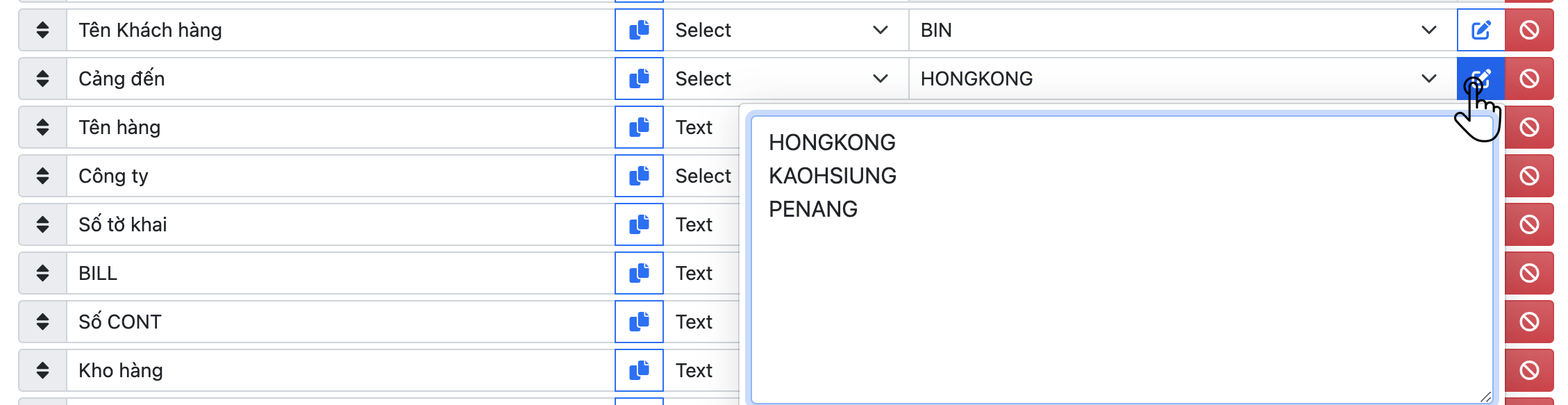
Sau khi thiết lập cột thành công, nhấn đóng popup bằng nút
Xở góc trên bên phải hoặc nhấn ra ngoài popupĐể dữ liệu được đồng bộ tốt nhất, vui lòng tải lại trang
- Để bật/tắt bộ lọc từ giao diện bảng với cột
select, nhấn chọn icon [] phía bên phải tên cột.
- Chọn menu
Kế toán->Tổng hợp - Chọn icon [
] ở góc trên bên phải -> Chọn
Cài đặt - Tại popup mở ra, bên trái là tất cả các cột dữ liệu, bên phải là các cột dữ liệu tổng hợp
- Để chọn cột dữ liệu qua phần tổng hợp, nhấn nút [
]
- Để bỏ chọn dữ liệu tổng hợp, nhấn nút [
]
- Để thay đổi vị trí các cột trong dữ liệu tổng hợp, nhấn giữ & kéo thả nút [
]
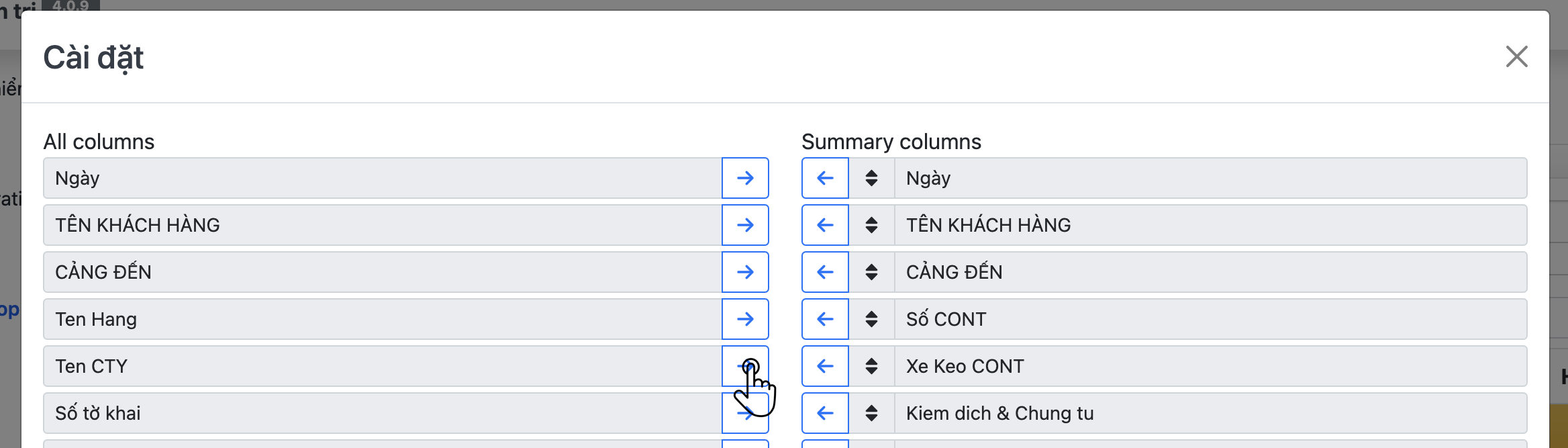
Người dùng cần hiểu rõ quy trình sao lưu & phục hồi trước khi thao tác để tránh sai sót, thất thoát dữ liệu
- Chọn menu cần thực hiện
- Chọn icon [
] ở góc trên bên phải -> Chọn
Cài đặt - Tại popup mở ra, chọn tab
JSON
- Nhấn nút
Back up-> một file backup định dạng text (.txt) sẽ được tải về
- Copy dữ liệu từ file sao lưu (.txt)
- Paste/Dán vào ô text -> Nhấn
Parse JSON - Chuyển qua tab
Columnsđể kiểm tra các cột được phục hồi